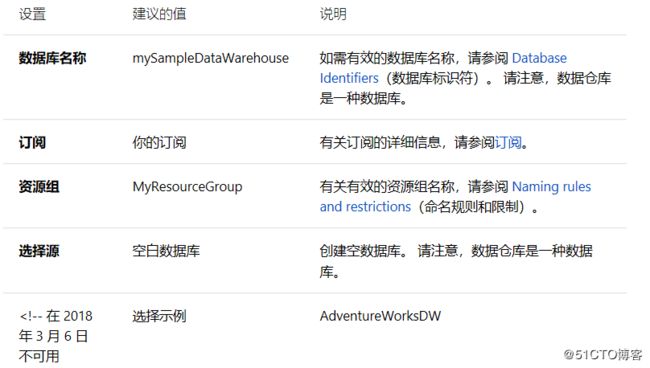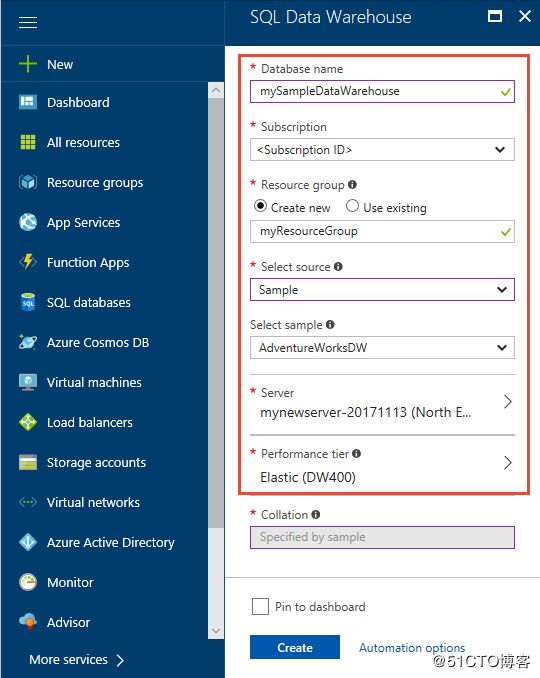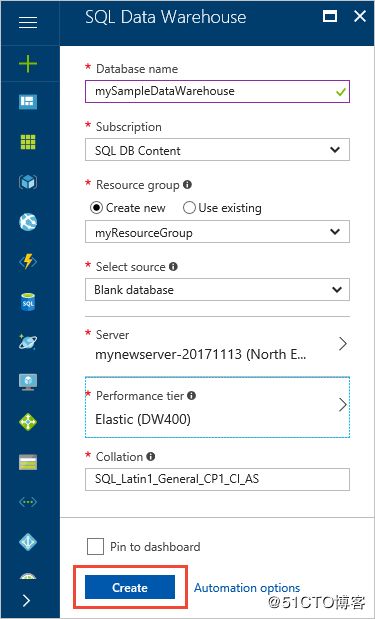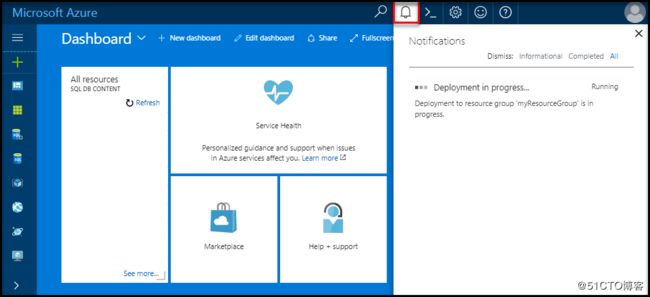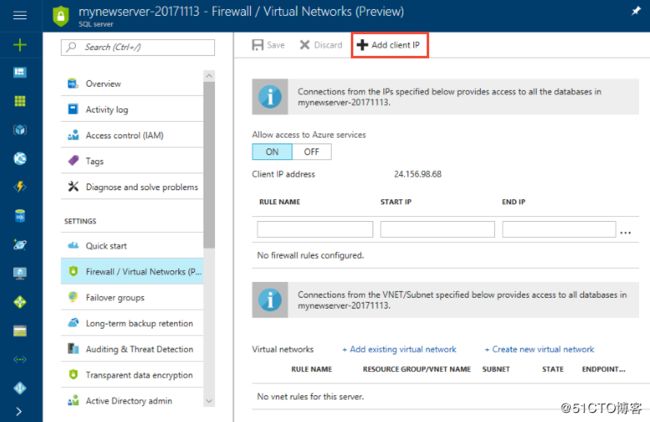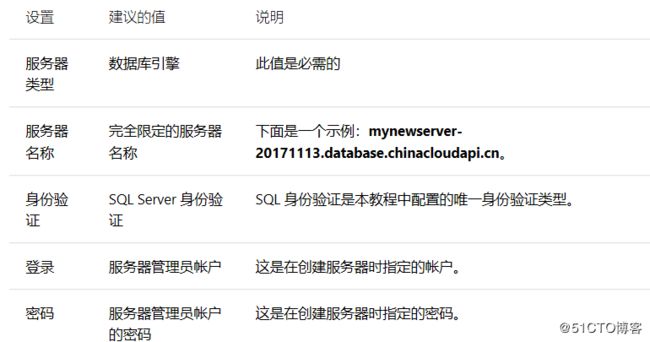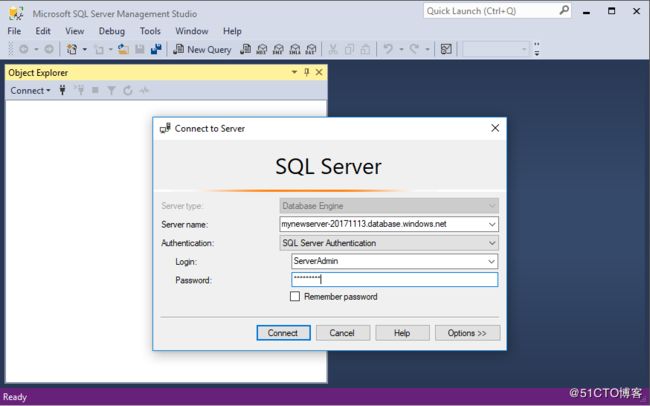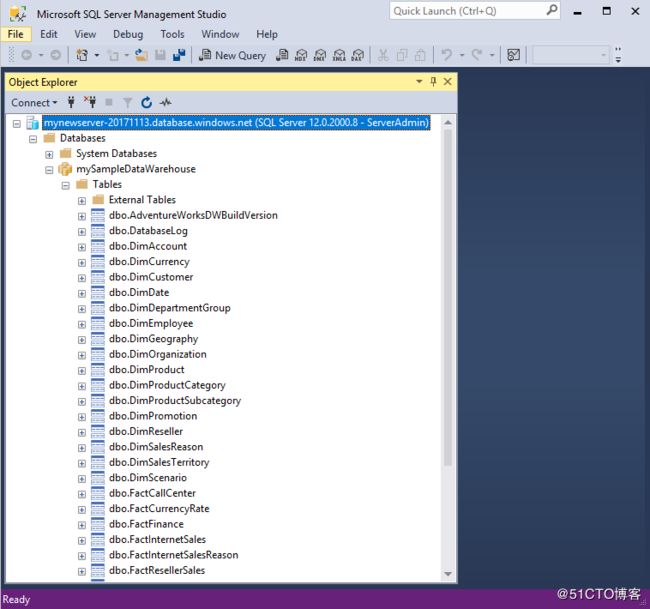https://docs.azure.cn/zh-cn/sql-data-warehouse/
SQL 数据仓库文档
了解如何使用 SQL 数据仓库,其结合了 SQL Server 关系数据库与大规模并行处理。 教程和其他文档介绍了如何将数据加载到数据仓库,并分析、管理和导出数据。
了解 Azure SQL 数据仓库
https://docs.azure.cn/zh-cn/sql-data-warehouse/sql-data-warehouse-overview-what-is
* 什么是 Azure SQL 数据仓库?
2018年01月15日
作者
SQL 数据仓库是基于云的企业数据仓库 (EDW),可利用大规模并行处理 (MPP) 对数 PB 的数据快速运行复杂的查询。 将 SQL 数据仓库用作大数据解决方案的关键组件。 使用简单的 PolyBase T-SQL 查询将大数据导入 SQL 数据仓库,然后利用 MPP 运行高性能分析。 进行集成和分析时,数据仓库是企业获取见解能够依赖的唯一事实来源。
大数据解决方案的关键组件
SQL 数据仓库是云中端到端大数据解决方案的关键组件。
在云数据解决方案中,可从各种源将数据引入大数据存储中。 将数据置于大数据存储中以后,Hadoop、Spark 和机器学习算法就可以准备和训练数据。 当数据准备就绪,可以进行复杂的分析时,SQL 数据仓库就会使用 PolyBase 来查询大数据存储。 PolyBase 使用标准 T-SQL 查询将数据引入 SQL 数据仓库中。
SQL 数据仓库通过列存储将数据存储到关系表中。 此格式可显著降低数据存储费用,改进查询性能。 将数据存储到 SQL 数据仓库以后,即可大规模地运行分析。 与传统数据库系统相比,数分钟的分析查询只需数秒即可完成,数天的查询只需数小时。
分析结果可以传输到世界各地的报告数据库或应用程序。 然后即可通过业务分析获得进行明智的业务决策所需的见解。
优化选项
SQL 数据仓库×××能层,方便用户根据数据需求(不管大小)进行灵活的设置。 可以选择经过弹性优化或计算优化的数据仓库。
弹性优化性能层在体系结构中将计算层和存储层分开。 此选项非常适合可以根据短期的高峰活动频繁进行缩放,从而充分利用独立的计算层和存储层的工作负荷。 此计算层的价格门槛最低,可以根据大多数客户工作负荷的需求进行缩放。
“计算优化”性能层使用最新的 Azure 硬件,引入了新的 NVMe 固态磁盘缓存,让访问频率最高的数据靠近 CPU,这正是你所需要的。 此性能层可以对存储自动分层,尤其适合复杂的查询,因为所有 IO 对计算层来说都是本地的。 另外,列存储进行了增强,以便在 SQL 数据仓库中存储无限数量的数据。 计算优化性能层提供最高级别的可伸缩性,允许扩展到 30,000 个计算数据仓库单位 (cDWU)。 对于需要进行持续且速度极快的操作的工作负荷,请选择此层。
后续步骤
对 SQL 数据仓库有了初步的认识后,请继续学习如何快速 创建 SQL 数据仓库 和加载示例数据。 如果用户不熟悉 Azure,可在遇到新术语时查看 Azure 术语表 。 或者,查看一下以下一些其他 SQL 数据仓库资源。
博客
功能请求
* 开始使用 Azure 门户创建 SQL 数据仓库
https://docs.azure.cn/zh-cn/sql-data-warehouse/create-data-warehouse-portal
快速入门:在 Azure 门户中创建和查询 Azure SQL 数据仓库
作者
使用 Azure 门户快速创建和查询 Azure SQL 数据仓库。
如果还没有 Azure 订阅,可以在开始前创建一个免费帐户。
准备阶段
下载并安装最新版本的 SQL Server Management Studio (SSMS)。
登录到 Azure 门户
登录到 Azure 门户。
创建数据仓库
创建 Azure SQL 数据仓库时,会使用一组定义好的计算资源。 数据库在 Azure 资源组和 Azure SQL 逻辑服务器中创建。
按照这些步骤创建包含 AdventureWorksDW 示例数据的 SQL 数据仓库。
- 在 Azure 门户的左上角单击“创建资源”。
- 从“新建”页中选择“数据库”,然后从“新建”页的“特色”下选择“SQL 数据仓库”。
- 使用以下信息填写“SQL 数据仓库”表单:
-
单击“服务器”,为新数据库创建并配置新服务器。 使用以下信息填写“新建服务器”窗体:
- 单击“选择”。
- 单击“性能层”以指定数据仓库的性能配置。
- 对于本教程,选择“针对弹性进行优化”性能层。 默认情况下,滑块设 置为“DW400”。 请尝试上下移动滑块,以查看其工作原理。
- 单击“应用” 。
- 完成 SQL 数据库表单后,即可单击“创建”对数据库进行预配。 预配需要数分钟。
创建服务器级防火墙规则
SQL 数据仓库服务在服务器级别创建一个防火墙,阻止外部应用程序和工具连接到服务器或服务器上的任何数据库。 要启用连接,可以添加防火墙规则,为特定 IP 地址启用连接。 按照以下步骤为客户端的 IP 地址创建服务器级防火墙规则。
备注
SQL 数据仓库通过端口 1433 进行通信。 如果尝试从企业网络内部进行连接,则该网络的防火墙可能不允许经端口 1433 的出站流量。 如果是这样,则无法连接到 Azure SQL 数据库服务器,除非 IT 部门打开了端口 1433。
-
部署完成后,在左侧菜单中单击“SQL 数据库”,然后在“SQL 数据库”页上单击“mySampleDatabase”。 此时会打开数据库的概览页,显示完全限定的服务器名称(例如 mynewserver-20171113.database.chinacloudapi.cn),并且会提供进行进一步配置所需的选项。
-
在后续的快速入门中,请复制此完全限定的服务器名称,将其用于连接到服务器及其数据库。 单击服务器名称,打开服务器设置。
-
若要打开服务器设置,
-
请单击服务器名称。
-
单击“显示防火墙设置”。 此时会打开 SQL 数据库服务器的“防火墙设置”页。
-
在工具栏上单击“添加客户端 IP”,将当前的 IP 地址添加到新的防火墙规则。 防火墙规则可以针对单个 IP 地址或一系列 IP 地址打开端口 1433。
-
单击“保存” 。 此时会针对当前的 IP 地址创建服务器级防火墙规则,在逻辑服务器上打开 端口 1433。
- 单击“确定”,然后关闭“防火墙设置”页。
现在,可使用此 IP 地址连接到 SQL Server 及其数据仓库。 可从 SQL Server Management Studio 或另一种所选工具进行连接。 连接时,请使用之前创建的 ServerAdmin 帐户。
重要
默认情况下,所有 Azure 服务都允许通过 SQL 数据库防火墙进行访问。 单击此页上的“关闭”,然后单击“保存”,对所有 Azure 服务禁用防火墙。
获取完全限定的服务器名称
请在 Azure 门户中获取 SQL Server 的完全限定的服务器名称。 稍后,在连接到服务器时,将使用该完全限定的名称。
- 登录到 Azure 门户。
- 从左侧菜单中选择“SQL 数据库”,并单击“SQL 数据库”页上的数据库。
- 在数据库的“Azure 门户”页的“概要”窗格中,找到并复制“服务器名称”。 在此示例中,完全限定的名称为 mynewserver-20171113.database.chinacloudapi.cn。

以服务器管理员的身份连接到服务器
本部分使用 SQL Server Management Studio (SSMS) 来建立与 Azure SQL Server 的连接。
- 打开 SQL Server Management Studio。
- 在“连接到服务器”对话框中,输入以下信息:
运行一些查询
SQL 数据仓库使用 T-SQL 作为查询语言。 打开一个查询窗口并运行一些 T-SQL 查询,请使用以下步骤:
-
右键单击“mySampleDataWarehouse”,然后选择“新建查询”。 此时将打开一个新的查询窗口。
- 在查询窗口中,输入以下命令以查看数据库列表。
SQL
SELECT * FROM sys.databases
- 单击“执行” 。 查询结果显示两个数据库:master 和 mySampleDataWarehouse。
清理资源
针对数据仓库资源用量和数据仓库存储的数据,将会收取你的费用。 这些计算和存储资源是分开计费的。
如果想要将数据保留在存储中,可以在不使用数据仓库时暂停计算。 通过暂停计算,将仅收取数据存储费用。 只要准备好处理数据,便可以恢复计算。
如果不想支付将来的费用,则可以删除数据仓库。
请按照下列步骤按需清理资源。
- 登录到 Azure 门户,单击数据仓库。
https://docs.azure.cn/zh-cn/sql-data-warehouse/media/load-data-from-azure-blob-storage-using-polybase/clean-up-resources.png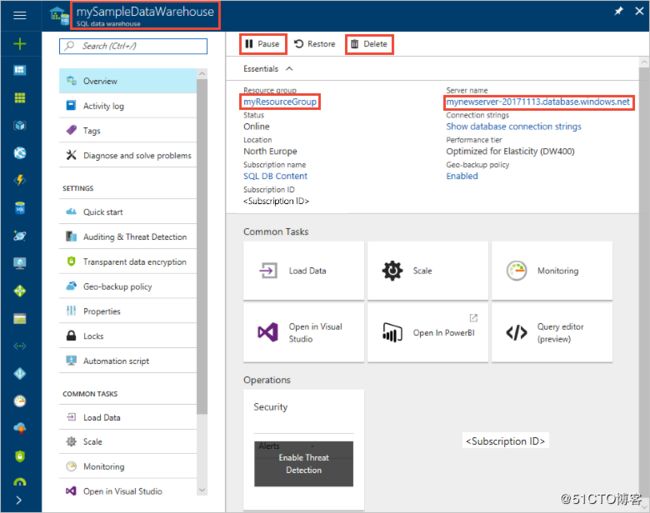
- 要暂停计算,请单击“暂停”按钮。 暂停数据仓库后,可看到“启动”按钮。 要恢复计算,请单击“启动”。
- 要删除数据仓库,以便不再为计算或存储付费,请单击“删除”。
- 要删除创建的 SQL Server,请单击上图中的“mynewserver-20171113.database.chinacloudapi.cn”,然后单击“删除”。 请谨慎执行此删除操作,因为删除服务器的同时也会删除分配给该服务器的所有数据库。
- 要删除资源组,请单击“myResourceGroup”,然后单击“删除资源组”。
后续步骤
现已创建数据仓库、防火墙规则、已连接到数据仓库,并运行了几个查询。 若要了解有关 Azure SQL 数据仓库的详细信息,请继续有关加载数据的教程。